[Mais recente]Como corrigir problemas e bugs conhecidos do iOS 17.5, problemas com correções
 Tadeu Micael
Tadeu Micael- Atualizado em 2024-04-29 iOS 17

Bem-vindo ao nosso guia completo sobre problemas e bugs do iOS 17.2, juntamente com suas respectivas correções. Neste artigo, exploraremos os problemas comuns que os usuários encontram ao usar a versão do iOS 17.2 e forneceremos soluções eficazes para superá-los. Não importa se você está enfrentando problemas de download ou instalação, problemas de superaquecimento, esgotamento da bateria, travamento de aplicativos, problemas de conectividade ou até mesmo um dispositivo bloqueado, nós o ajudamos. Portanto, vamos nos aprofundar e enfrentar esses desafios juntos e ver como corrigir os bugs do iOS 17.2.
- Parte 1. A lista mais abrangente de problemas e bugs do iOS 17.2
- 1.1 Download do iOS 17.2 travado
- 1.2 A atualização do iOS 17.2 não está aparecendo nos Ajustes
- 1.3 Superaquecimento
- 1.4 Drenagem da bateria
- 1.5 Falha no aplicativo
- 1.6 O iPhone não consegue se conectar à Internet após a atualização para o iOS 17.2
- 1.7 Falha na instalação do iOS 17.2 e agora o iDevice não está funcionando
- 1.8 Desaparecimento da barra de intensidade do sinal
- Parte 2: [Mais rápido e mais fácil, a correção real] Solução única para corrigir bugs e problemas do iOS 17.2
Parte 1. A lista mais abrangente de problemas e bugs do iOS 17.2
Aqui estão os 8 principais problemas mais comuns com a atualização do iOS 17.2. Você pode encontrar soluções para os oito problemas do iOS 17.2 a seguir e tentar corrigir o problema do iOS 17.2. Se as soluções a seguir não ajudarem a resolver o problema, é altamente recomendável usar a ferramenta de reparo definitiva - UltFone iOS System Repair. Se estiver procurando a maneira mais simples de corrigir os bugs do iOS 17.2, leia atentamente o texto abaixo.
1.1 Download do iOS 17.2 travado
Um dos problemas mais frustrantes que os usuários encontram ao tentar atualizar para o iOS 17.2 é o travamento do download. No entanto, não se preocupe, pois há várias soluções para essa falha do iOS 17.2.
1. Em primeiro lugar, verifique se você tem uma conexão estável com a Internet.
2. Se o download continuar travado, tente forçar o encerramento do aplicativo Configurações e reiniciar o dispositivo.
3. Limpar os arquivos temporários em seu dispositivo ou redefinir as configurações de rede pode ajudar a resolver o problema.
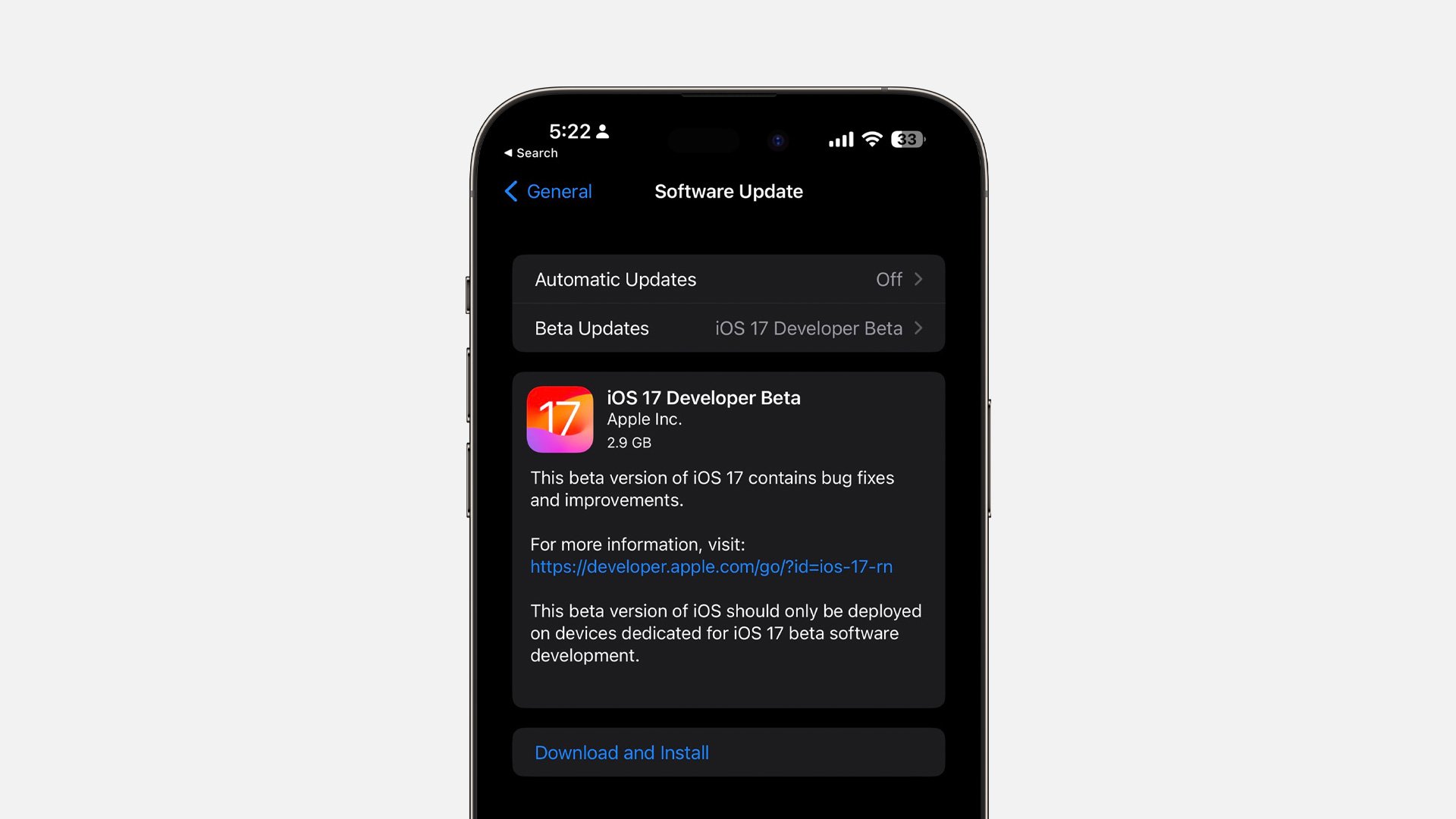
1.2 A atualização do iOS 17.2 não está aparecendo nos Ajustes
Outro problema conhecido do iOS 17.2 é que a atualização do iOS 17.2 não aparece no menu Ajustes. Se você estiver enfrentando esse problema, não se preocupe, pois há soluções disponíveis.
1. Em primeiro lugar, verifique se você tem um dispositivo compatível e se atende aos requisitos de sistema do iOS 17.2.
2. Se o seu dispositivo for elegível, tente reiniciá-lo ou forçar o encerramento do aplicativo Configurações.
1.3 Superaquecimento
O superaquecimento é um bug comum do iOS 17.2 enfrentado pelos usuários. O calor excessivo gerado pelo seu dispositivo pode não apenas ser desconfortável, mas também afetar seu desempenho.
1. Para resolver esse problema, verifique se você está usando a versão mais recente do iOS disponível e se fechou todos os aplicativos em segundo plano desnecessários.
2. Além disso, evite expor seu dispositivo à luz solar direta ou usá-lo em ambientes de alta temperatura.
3. Se o problema persistir, considere entrar em contato com o suporte da Apple para obter mais assistência.
1.4 Drenagem da bateria
Uma reclamação comum sobre o problema do iOS 17.2 é o consumo rápido da bateria. Embora as versões sejam conhecidas por consumir mais energia, há medidas que você pode tomar para atenuar esse problema.
1. Otimize o uso da bateria do seu dispositivo desativando a atualização desnecessária de aplicativos em segundo plano e reduzindo o brilho da tela.
2. Além disso, feche os aplicativos não utilizados em execução em segundo plano e desative os serviços desnecessários do sistema.
3. Se o problema persistir, considere executar uma instalação limpa do iOS 17.2 ou entre em contato com o suporte da Apple para obter mais orientações.

1.5 Falha no aplicativo
Se você estiver enfrentando travamentos frequentes de aplicativos ao usar o iOS 17.2, você não está sozinho. Esse problema pode ser resolvido seguindo algumas etapas de solução de problemas.
1. Em primeiro lugar, verifique se todos os aplicativos estão atualizados, pois problemas de compatibilidade podem causar falhas. Se o problema persistir, tente forçar o encerramento do aplicativo e reiniciá-lo.
2. Limpar o cache do aplicativo ou reinstalar o aplicativo problemático também pode ajudar. Além disso, verifique se você está usando a versão mais recente do aplicativo compatível com o iOS 17.2.
1.6 O iPhone não consegue se conectar à Internet após a atualização para o iOS 17.2
Pode ser frustrante ter problemas de conectividade, como a incapacidade de se conectar à Internet, após a atualização para o iOS 17.2. Felizmente, há várias etapas que você pode seguir para resolver esse problema.
1. Em primeiro lugar, verifique se sua conexão de dados de celular ou Wi-Fi está estável e funcionando corretamente.
2. Tente reiniciar o dispositivo e o roteador, pois isso pode resolver falhas temporárias na rede.
3. A redefinição das configurações de rede ou a atualização das configurações da operadora do dispositivo também podem ajudar a restaurar a conectividade.

1.7 Falha na instalação do iOS 17.2, e agora o iDevice não está funcionando
Encontrar uma falha na instalação do iOS 17.2, que posteriormente torna seu dispositivo não funcional, pode ser uma situação preocupante. No entanto, há maneiras de solucionar problemas e potencialmente recuperar seu dispositivo.
1. Force a reinicialização do iPhone ou iPad seguindo as etapas específicas do modelo do dispositivo.
2. Se isso não resolver o problema, você pode tentar usar o modo de recuperação ou o modo DFU para restaurar o software do dispositivo.
1.8 Desaparecimento da barra de intensidade do sinal
Alguns usuários dizem que a barra de intensidade do sinal aparece e desaparece aleatoriamente. Isso não afeta o sinal real do seu iPhone, mas as barras de sinal desaparecem e são substituídas por um espaço em branco que mostra uma parte do papel de parede, o que é repetitivo e comum.
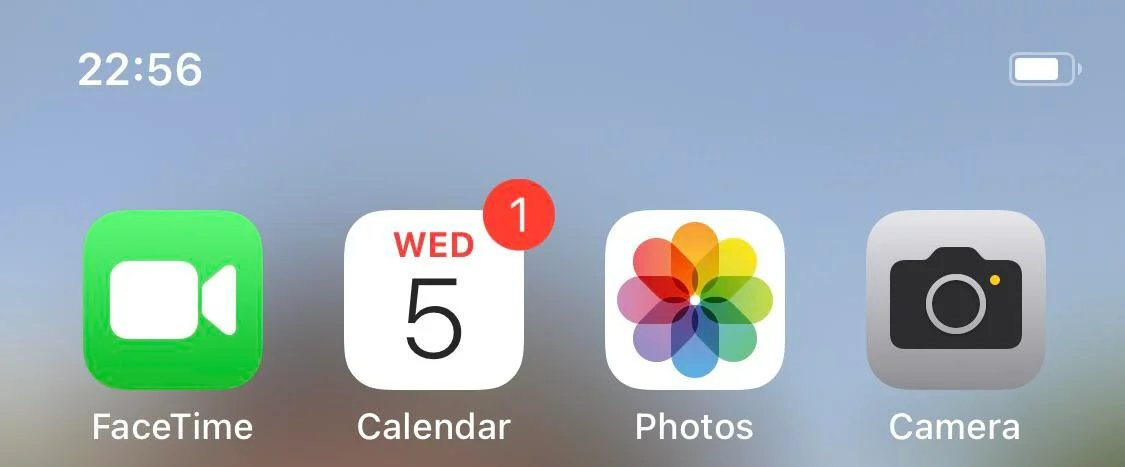
Parte 2: [Mais rápido e mais fácil, a correção real] Solução única para corrigir bugs e problemas do iOS 17.2
Ao se deparar com problemas persistentes no iOS 17.2, é fundamental ter uma solução confiável à mão. Uma dessas soluções é UltFone iOS System Repair, uma ferramenta avançada projetada para resolver vários problemas e bugs do sistema iOS. Essa ferramenta fornece uma correção completa para problemas comuns do iOS 17.2, incluindo iOS 17.2 beta download stuck, iOS 17.2 update não aparece nas configurações que os usuários podem enfrentar ao usar a versão do iOS 17.2. Se você estiver lidando com dispositivos que não respondem, problemas de loop de inicialização ou até mesmo um iPhone ou iPad bloqueado, o UltFone iOS System Repair está aqui para ajudar.
Vantagens e principais recursos do reparo do sistema iOS da UltFone
- O software oferece várias vantagens e recursos importantes que o diferenciam como uma solução de primeira linha para corrigir falhas do iOS 17.2.
- Corrige problemas sem perda de dados. Isso significa que você pode reparar seu sistema iOS sem se preocupar com a perda de dados valiosos, como fotos, vídeos, contatos ou mensagens.
- Alta taxa de sucesso na resolução de todos os tipos de problemas do sistema iOS 17.2/16, incluindo qualquer downgrade do iOS 17.2/16 travado no bootloop, logotipo da Apple, modo de recuperação e assim por diante.
- Interface amigável, tornando-a acessível tanto para iniciantes quanto para usuários experientes.
- A ferramenta oferece suporte a uma ampla gama de dispositivos iOS e é compatível com as versões mais recentes do iOS, incluindo o iOS 17.2.
- Etapa 1Etapa 1: Conecte o iPhone ao computador e inicie o UltFone iOS System Repair. Clique em "Start" na interface depois que o dispositivo for conectado.
- Etapa 2Na tela seguinte, click "Standard Repair" para continuar.
- Etapa 3Então, clique em "Fazer download" para fazer o download do pacote de firmware correspondente automaticamente ao seu dispositivo.
- Etapa 4Após o download bem-sucedido do pacote de firmware, por favor clique em "Start Standard Repair" para corrigir os problemas do iOS em seu dispositivo.
- Etapa 5Aguarde até que a ferramenta repare seu sistema iOS. O dispositivo será reiniciado automaticamente quando o processo for concluído.
Para demonstrar a eficácia do UltFone iOS System Repair, vamos examinar o processo passo a passo de utilização dessa ferramenta para corrigir problemas comuns do iOS 17.2.





Se o modo de reparo padrão não resolver o seu problema ou se você quiser redefinir o iPhone/iPad de fábrica sem senha, escolha o modo de reparo profundo.
Palavras finais:
Em conclusão, lidar com as falhas do iOS 17.2 pode ser uma experiência frustrante. No entanto, com as ferramentas e soluções certas, você pode superar esses desafios e desfrutar de uma experiência estável e tranquila com o iOS e evitar problemas com o iOS 17.2. Neste artigo, exploramos vários problemas comuns do iOS 17.2 e fornecemos correções eficazes para cada um deles. Além disso, apresentamos UltFone iOS System Repair como uma solução completa para resolver esses problemas. Seguindo o guia passo a passo, você pode usar facilmente essa ferramenta e saber como corrigir os bugs da versão do iOS 17.2 para resolver problemas e restaurar a funcionalidade do seu dispositivo.


